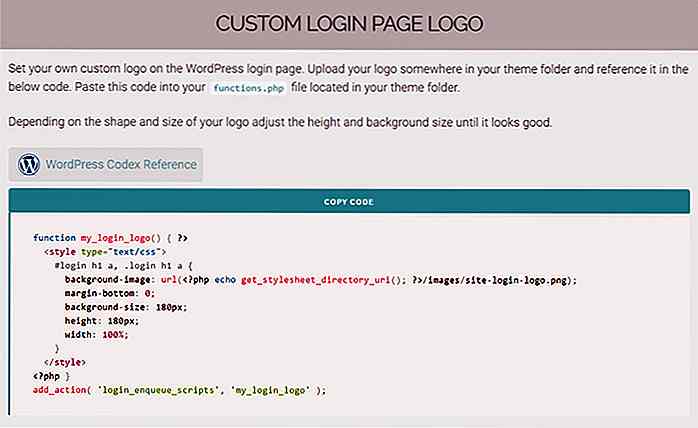it.hideout-lastation.com
it.hideout-lastation.com
Come confrontare le revisioni delle immagini in Github
Con Git, non solo puoi tenere traccia delle modifiche nel codice, puoi anche confrontare le modifiche (alias diff ). E nel caso in cui le revisioni vadano errate, puoi tornare facilmente alle versioni precedenti. Puoi anche confrontare le modifiche al codice in modo semplice e intuitivo con Github.
Sebbene sia principalmente utilizzato per condividere codici, progetti e contributi da parte degli sviluppatori, Github consente di vedere i cambiamenti storici e i confronti tra file. Per vedere questo, fare clic su uno dei file e fare clic sul pulsante Cronologia, come segue.

Nell'immagine seguente, puoi vedere Github confrontando la revisione precedente e la nuova revisione con linee verdi e rosse. Le linee verdi rappresentano le aggiunte di linea, mentre le linee di colore rosso rappresentano le sottostrutture . Quindi, in sostanza, questi indicatori di colori ti guidano su cosa c'era e cosa è appena stato aggiunto nel file.
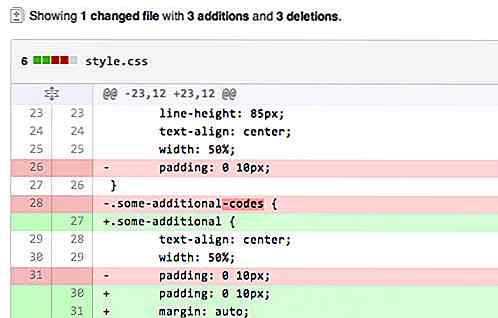
Spesso un progetto non riguarda solo i codici testuali, ma può comprendere anche molte immagini e persino file PSD. Github ha recentemente aggiunto la possibilità di confrontare immagini e PSD in modo interattivo . Questa è una nuova interessante funzione che vale la pena esplorare, quindi vediamo come funziona.
Revisioni di immagini e confronti
Github supporta un numero di formati immagine come PNG, JPG, GIF e PSD. Come per il confronto dei codici, per prima cosa selezioniamo l'immagine e facciamo clic sul pulsante Cronologia. Sotto l'immagine, vedrai l'elenco dei modi per confrontare l'immagine, ovvero 2-Up, Swipe e Onion Skin .

Per prima cosa, proviamo il metodo Swipe . Con Swipe, possiamo dividere l'immagine in due parti e visualizzare le modifiche apportate nell'immagine fianco a fianco. Lo scorrimento è più utile se hai modificato l'immagine nel suo insieme, ad esempio trasformandola in scala di grigi, in questo modo.
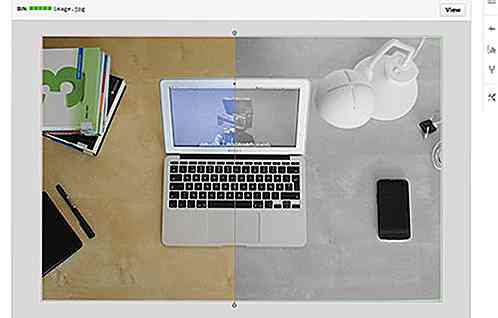
2-Up è il metodo di confronto delle immagini che visualizza due revisioni (più vecchie e più recenti) affiancate, come mostrato di seguito. Questo metodo è particolarmente utile per vedere i cambiamenti nella dimensione dell'immagine, come mostrato di seguito.
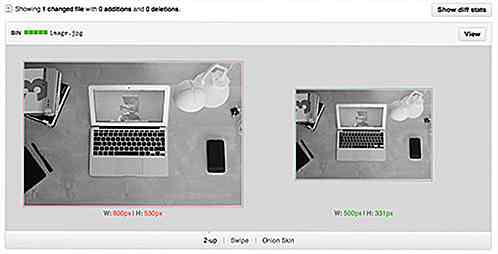
Onion Skin è la strada da percorrere quando il cambio di immagine è molto buono e la differenza è appena percepibile. Quando selezioni Skin Onion, ci sarà una barra manubrio, come mostrato di seguito.
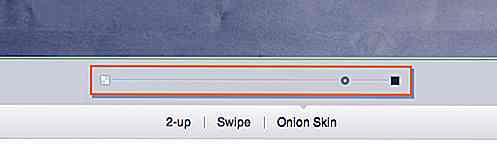
Trascinando il manubrio a sinistra vedrete la revisione precedente dell'immagine, e trascinandola verso destra renderà l'immagine sfumata nella nuova versione. Questo effetto di dissolvenza ti aiuterà a individuare facilmente la differenza tra le revisioni.
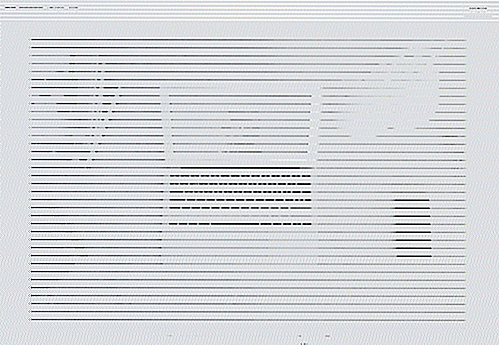
Pensiero finale
Vedo che questa nuova aggiunta di funzionalità porterà nuove prospettive sul fatto che Github non è solo per i programmatori. Se sei un graphic designer dovresti essere molto emozionato; puoi anche sfruttare questa funzionalità e noi Git e Github per gestire le tue revisioni di progetto.
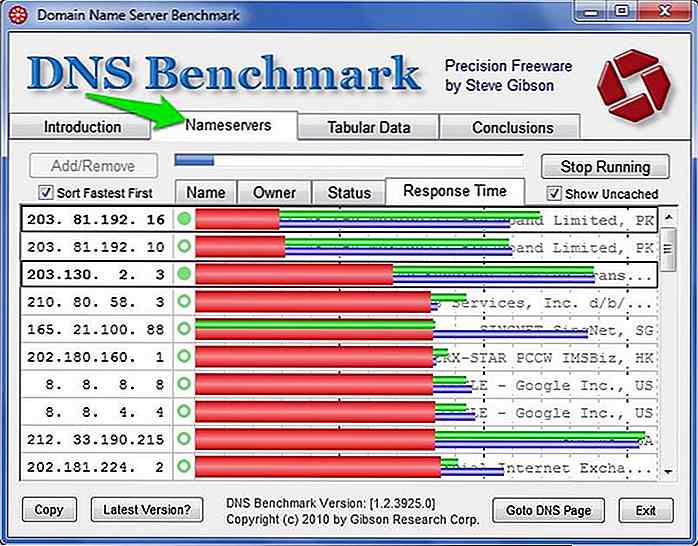
Come configurare il DNS per una maggiore velocità di Internet
Di recente, ho cambiato il mio ISP e ho notato improvvisamente problemi di navigazione e di connessione al server più lenti anche se la mia velocità internet andava bene. Ho capito che doveva fare qualcosa con il mio server DNS, quindi sono passato a un server DNS migliore in base alla mia posizione .
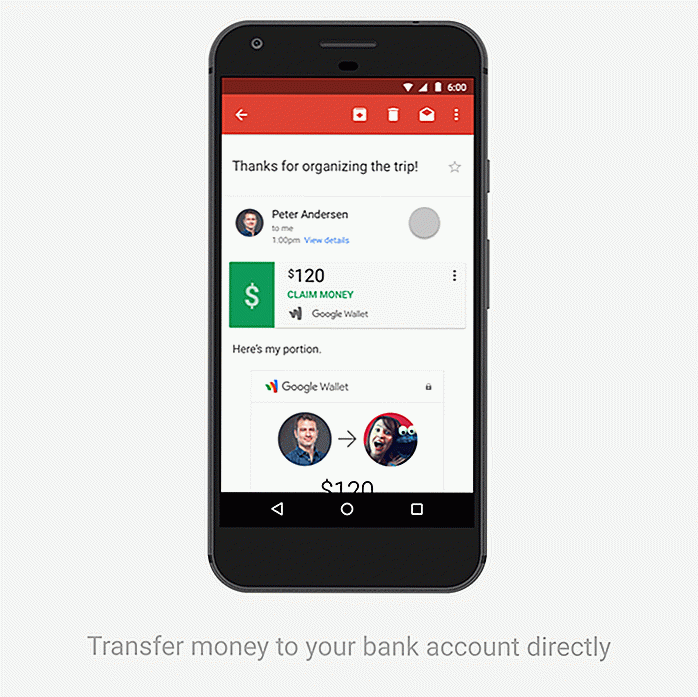
È ora possibile inviare e ricevere denaro con Gmail
Android: già nel 2013, Google ha introdotto una funzione che consentiva agli utenti di Google Wallet di inviare e ricevere denaro tramite la versione web di Gmail . Avanzando rapidamente fino al 2017, questa funzione sta facendo il salto nello spazio mobile mentre Gmail per Android ora viene fornito con l' integrazione di Google Wallet .
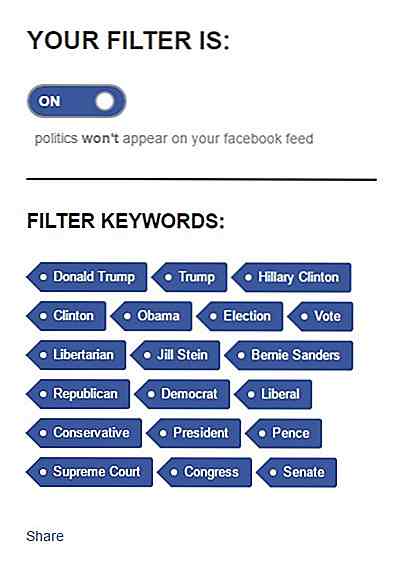

![Effetto Parallax in fotografia [tutorial di Photoshop]](http://hideout-lastation.com/img/tech-design-tips/593/parallax-effect-photography.jpg)